
Šī programmatūra saglabās jūsu draiveru darbību un darbību, tādējādi pasargājot jūs no izplatītākajām datoru kļūdām un aparatūras kļūmēm. Pārbaudiet visus draiverus, veicot trīs vienkāršas darbības:
- Lejupielādējiet DriverFix (pārbaudīts lejupielādes fails).
- Klikšķis Sāciet skenēšanu atrast visus problemātiskos draiverus.
- Klikšķis Atjaunināt draiverus lai iegūtu jaunas versijas un izvairītos no sistēmas darbības traucējumiem.
- DriverFix ir lejupielādējis 0 lasītāji šomēnes.
Kad jūs sakāt, ir nepieciešama printera kasetņu izlīdzināšana ir uzstādījuši jaunas kasetnes vai ja printeris ilgu laiku nav bijis lietots. Tipiski simptomi, ja zināt, ka kasetnes izlīdzināšanā ir kaut kas nepareizs, kad drukas izvadā ir redzamas nelīdzenas līnijas vai ja izdruka nav perfekta, it īpaši gar malām.
Par laimi, lietu iestatīšana šeit ir vienkārša, jo ir nepieciešamas dažas vienkāršas darbības, lai nākamajā drukāšanas reizē drukas kvalitāte būtu redzama. Lai gan pamata darbības gandrīz visiem printeriem ir vienādas, katram printera zīmolam var būt dažas unikālas darbības.
Šeit ir norādītas darbības, kas minētas dažiem visbiežāk izmantotajiem printeru zīmoliem ar nosaukumu HP, Canon, Epson un Brother printeri.
Pirms mēs sākam, jūs arī darīsit labi, lai pārliecinātos, ka datorā ir instalēta atjaunināta printera programmatūra konkrētam modelim, nevis paļaujaties tikai uz to, kas nāk ar Windows 10.
Arī printera programmatūra parasti tiek piegādāta kopā ar līdzekļiem drukas kasetņu izlīdzināšanai, lai arī tā ir pieminēta Tālāk ir aprakstīti vispārīgāki veidi, kā darīt to pašu un vienlīdz efektīvi, kā arī sasniegt vēlamo rezultāts.
Kā izlīdzināt drukas kasetnes sistēmā Windows 10?
HP printeris
- Palaidiet HP printera palīgs programmatūra; vai palaidiet ierīcē instalētā printera lietotni.
- Atlasiet Drukāt un skenēt un noklikšķiniet uz Uzturiet printeri saskaņā Drukāt
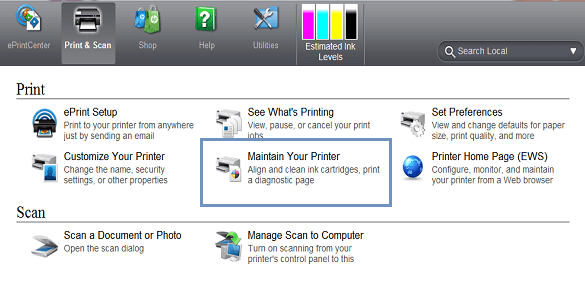
- Tas uzsāks Rīkjosla uz jūsu printeri.
- Iekš Rīkjosla logi, atlasiet Ierīču pakalpojumi Šeit jūs atradīsit printera apkopei nepieciešamo opciju sarakstu.
- Klikšķiniet uz Izlīdziniet tintes kasetnes un izpildiet ekrānā redzamos norādījumus.
Šim procesam būs nepieciešama arī testa lapas izdrukāšana, tāpēc pārliecinieties, ka printeris ir gatavs un vai paplāte ir pareizi padota ar pietiekami daudz papīra. Ārkārtējos gadījumos jums var nākties veikt izlīdzināšanas procesu dažas reizes, līdz tiek sasniegta optimālas kvalitātes druka.
Manuālais process ietvers arī testa lapu drukāšanu, kas sastāv no horizontālām vai vertikālām līnijām vai abu kombinācijas. Pēc tam jums būs jāievada rindu skaits, kas nepieciešams, lai sistēma atbilstoši izlīdzinātu drukas galviņas.
Canon printeris
- Palaidiet Palaist dialoglodziņš. To var izdarīt, nospiežot un turot pie Windows + R taustiņus vai vienkārši rakstīt Palaist iekš Cortana meklēšanas lodziņu un atlasot Palaist lietotne no parādītajiem meklēšanas rezultātiem.
- Iekš Palaist dialoglodziņā ierakstiet Vadības printeri un sit labi.
- Atlasiet ierīcē instalēto printeri vai printeri, ar kuru rodas problēmas. Ar peles labo pogu noklikšķiniet uz tā un atlasiet Drukāšanas preferences.
- Iekš Drukāšanas preferences logi, atlasiet Cilne Apkope > Pielāgoti iestatījumi.
- Atlasiet Manuāli izlīdziniet galvas ja vēlaties veikt manuālu procesu vai atcelt tā atlasi, ja vēlaties, lai tas tiktu veikts automātiski.
- Klikšķiniet uz Labi un izpildiet ekrānā redzamos norādījumus jebkurā gadījumā.
Kā jau minēts iepriekš, būs testa lapa ar vairākiem modeļiem, kas iespiesti. Pēc tam jums būs jāuzskaita vertikālās vai horizontālās līnijas vai abas un jāievada labākā kombinācija citā parādītajā logā. Programmatūra pielāgos iestatījumus, izmantojot jūsu sniegto informāciju.
Epson printeris
- Palaidiet Palaist dialoglodziņš tāpat kā iepriekš.
- Tips Vadības printeri un noklikšķiniet uz labi.
- Iekš Ierīces un printeri Atvērtajā lapā ar peles labo pogu noklikšķiniet uz Epson printeri, kuram vēlaties pareizi iestatīt izlīdzināšanu un atlasīt Drukāšanas preferences.
- Atvērtajā logā noklikšķiniet uz Apkope
- Klikšķiniet uz Drukas galviņas izlīdzināšana.
- Tādējādi tiek palaists Drukas galviņas izlīdzināšana dialoglodziņš. Izpildiet ekrānā redzamos norādījumus, lai viss būtu kārtībā.
Brother printeris
- Uzsākt Palaist tāpat kā iepriekš un ierakstiet Vadības printeri.
- Klikšķiniet uz labi lai palaistu Ierīces un printeri
- Ar peles labo pogu noklikšķiniet uz Brother printeris kam ir jāpārveido un jāizvēlas printera kasetnes Drukāšanas preferences.
- Iekš Drukāšanas preferences logā atlasiet Iespējas
- Klikšķiniet uz Printeru pakalpojumi. Tas atvērs HP Toolbox.
- Iekš Rīkjosla noklikšķiniet uz Izlīdziniet drukas kasetnes.
- Pēc tam izpildiet ekrānā redzamos norādījumus.
Kā jau minēts iepriekš, tiks izdrukātas testa lapas, un, pamatojoties uz testa lapas izdruku, jums būs jāveic pareizā ievade, lai atbilstoši izlīdzinātu kasetni.
Tātad jums tas ir, visaptverošs ceļvedis, kā padarīt kasetnes izlīdzinātas dažiem labāk zināmiem printeriem.
Šeit ir arī dažas saistītas tēmas, kuras jūs varētu interesēt.
- Labojums: Kļūda “Printerim nepieciešama lietotāja iejaukšanās” sistēmā Windows 10
- 6 labākās printera pārvaldības programmatūras veiktspējas optimizēšanai
- Microsoft slepeni pievieno virtuālo printeri OneNote
- Labojums: Canon PIXMA MP160 problēmas sistēmā Windows 10

![Windows nevar izveidot savienojumu ar printera piekļuve ir liegta [Labot]](/f/bc1bb455aff6a7ac82462578d93a7aa1.png?width=300&height=460)
